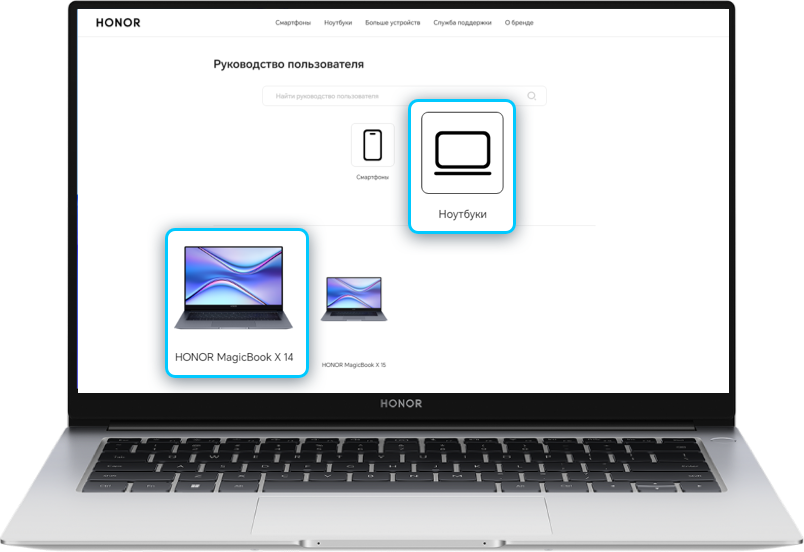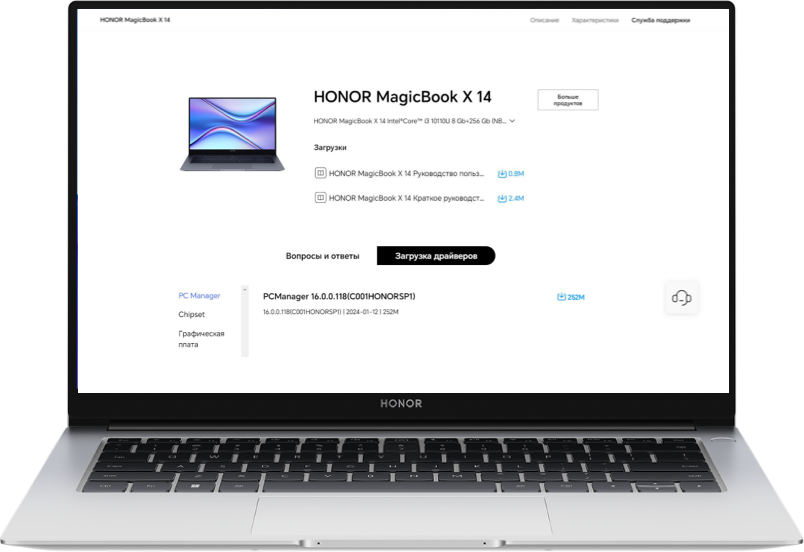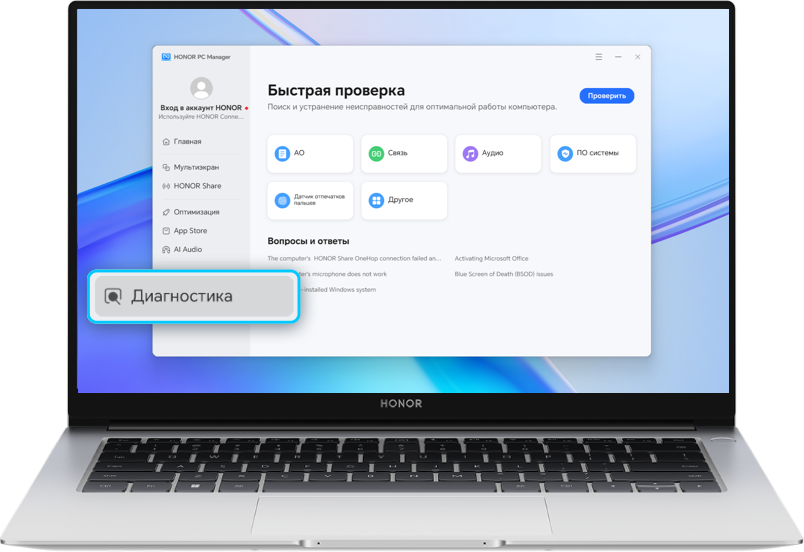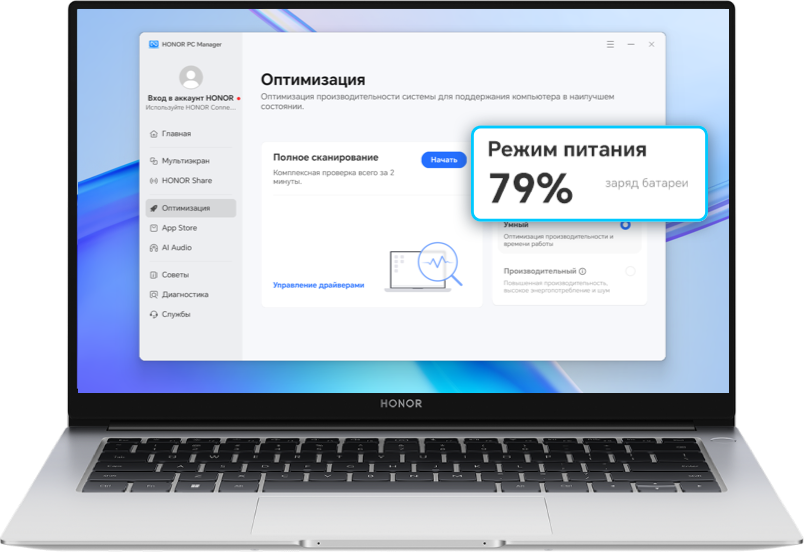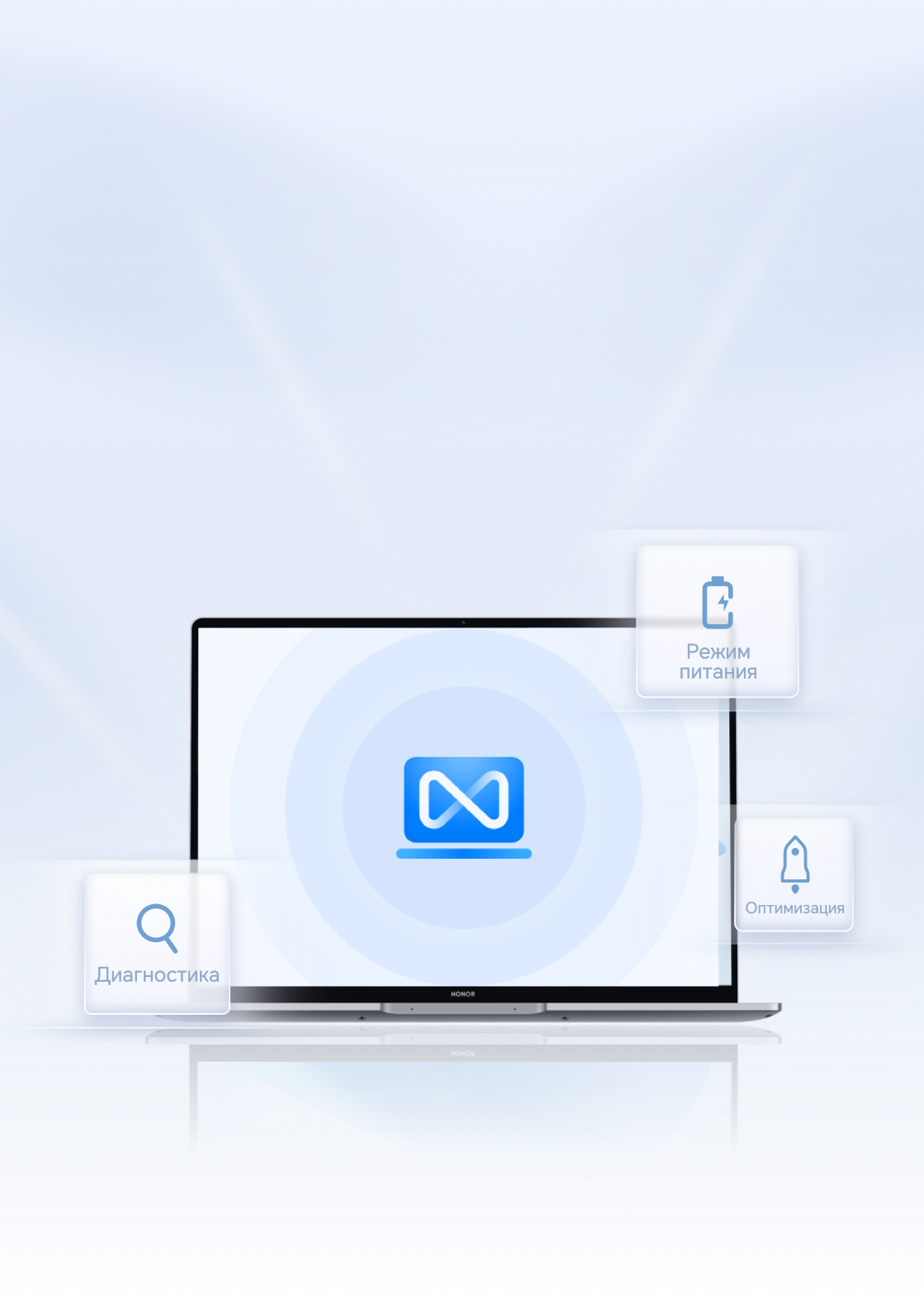
Нужны полезные советы по оптимизации производительности ноутбука HONOR?
Во время многопользовательских игр возникают задержки?
Не знаете, как получить доступ к услугам послепродажного ремонта в случае проблем?
Во время многопользовательских игр возникают задержки?
Не знаете, как получить доступ к услугам послепродажного ремонта в случае проблем?
Рекомендуем загрузить PC Manager, чтобы улучшить быстродействие в играх.
Как загрузить PC Manager

Чтобы загрузить PC Manager, просто найдите его среди предустановленных приложений на
ноутбуке HONOR. Если файл не удается найти или он был удален по ошибке, посетите
страницу Загрузка PC Manager и драйверов на официальном веб-сайте HONOR. Нажмите
Ноутбуки, выберите модель ноутбука, затем в разделе HONOR PC Manager нажмите Загрузить и
установите PC Manager.
В PC Manager множество полезных функций, для защиты ноутбука. С его помощью можно быстро
устранять неполадки, оптимизировать производительность системы, и ознакомиться с советами по
увеличению времени работы от аккумулятора.
Вот четыре самых полезных функции HONOR PC Manager: